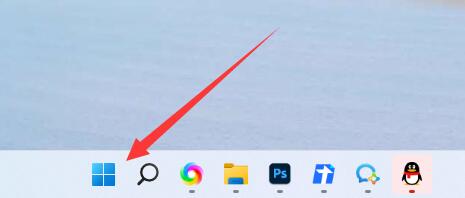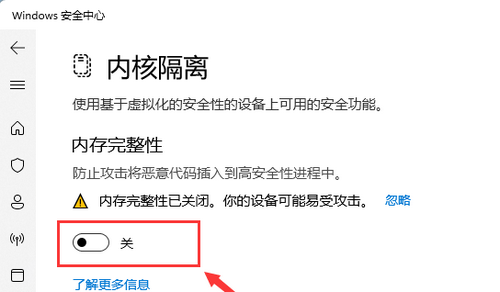Win11鼠标灵敏度怎么调节?Win11鼠标灵敏度调节教程
一般情况下,鼠标在接入后,只会有默认的速度,有些用户在电脑上玩游戏,需要鼠标有高灵敏,应该怎么设置呢?本篇以Win11系统为主,为大家整理了Win11鼠标灵敏度调节教程,操作简单,分享给大家,感兴趣的用户继续看下去吧。
Win11鼠标灵敏度调节教程:
第一步,点击底部Windows图标,打开"开始菜单"。
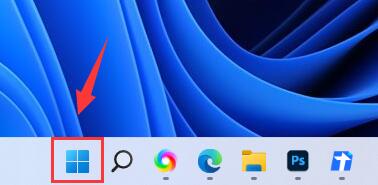
第二步,打开开始菜单中的"设置"。
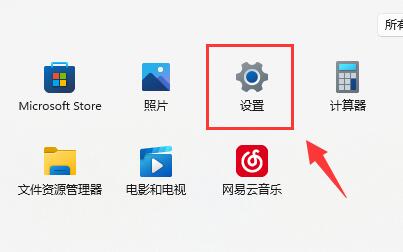
第三步,点击左上角的"蓝牙和其他设备"选项。
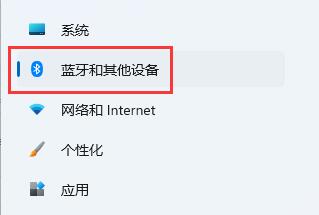
第四步,进入交互面板下的"鼠标"设置。
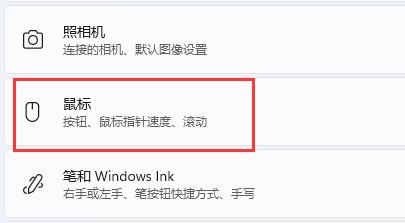
第五步,滑动"鼠标指针速度"旁的滑块就可以条件鼠标灵敏度了。
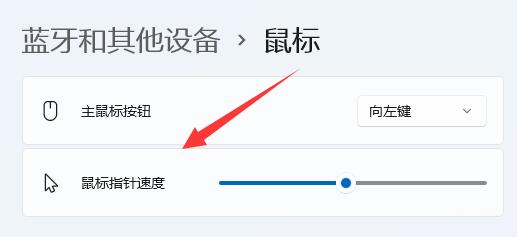
此外,你还可以在"相关设置"下修改其他鼠标设置。
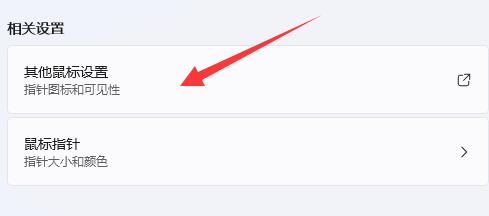
版权声明:
本站所有文章和图片均来自用户分享和网络收集,文章和图片版权归原作者及原出处所有,仅供学习与参考,请勿用于商业用途,如果损害了您的权利,请联系网站客服处理。